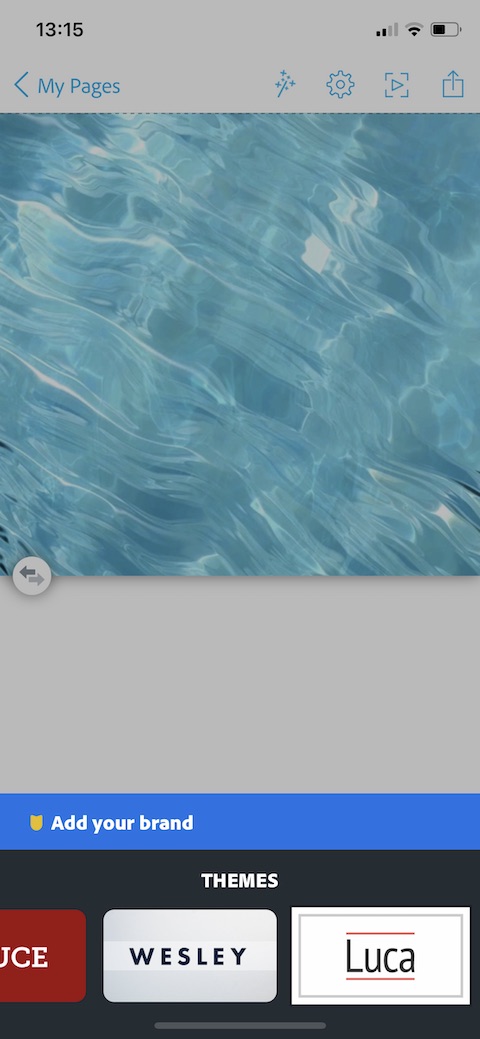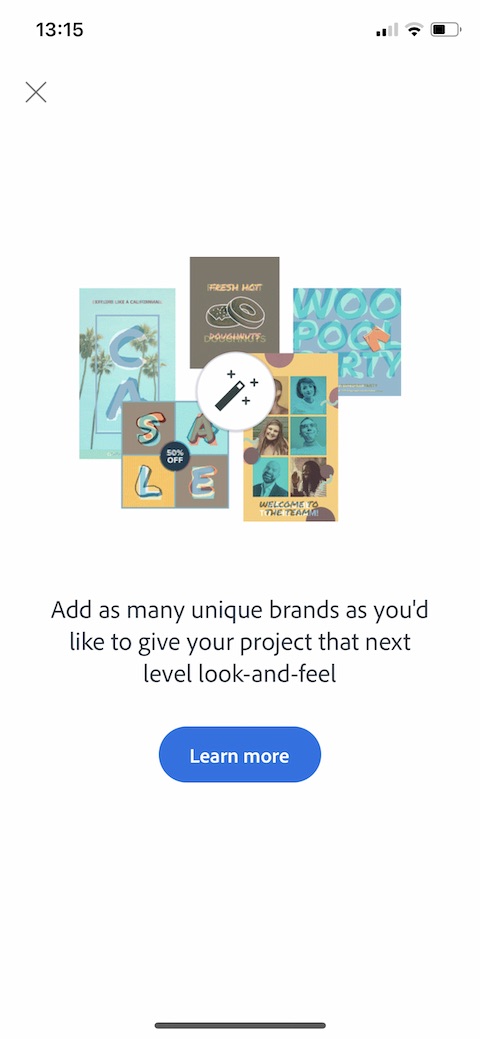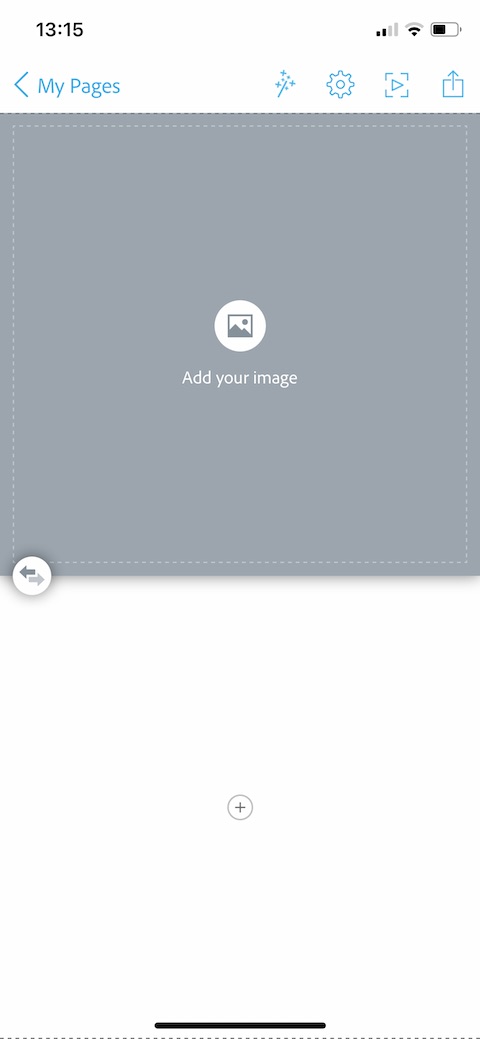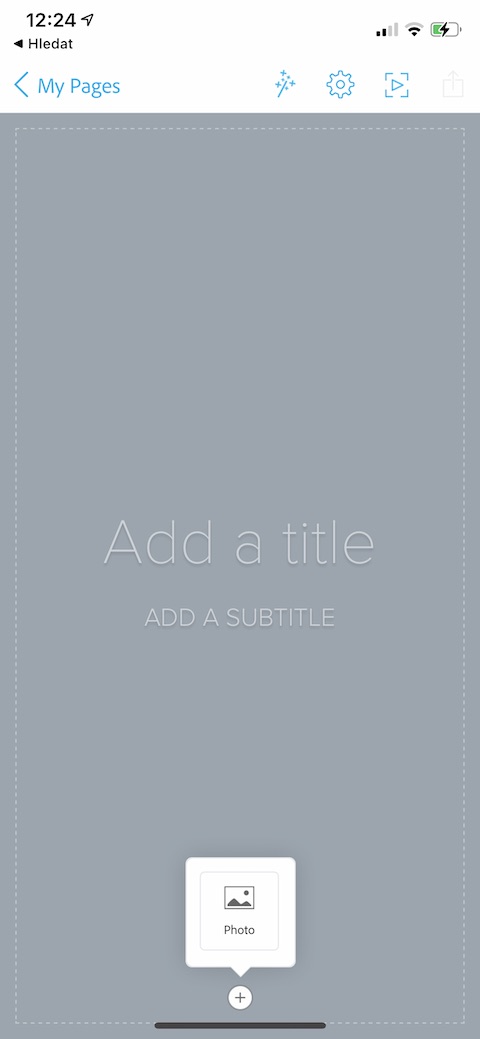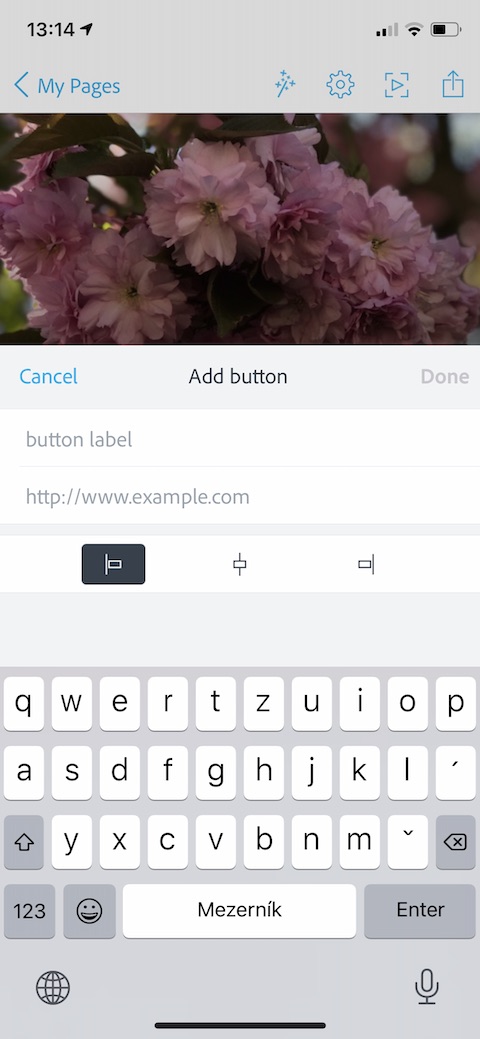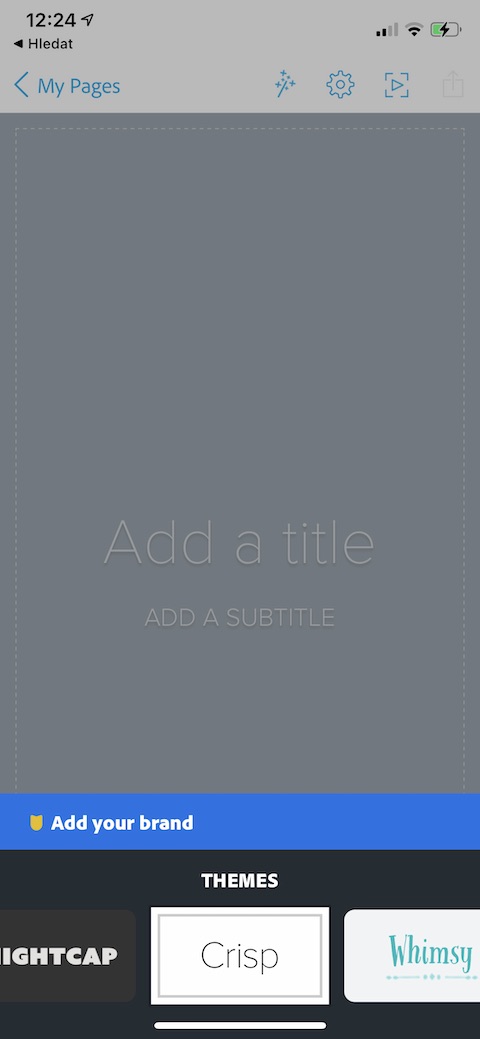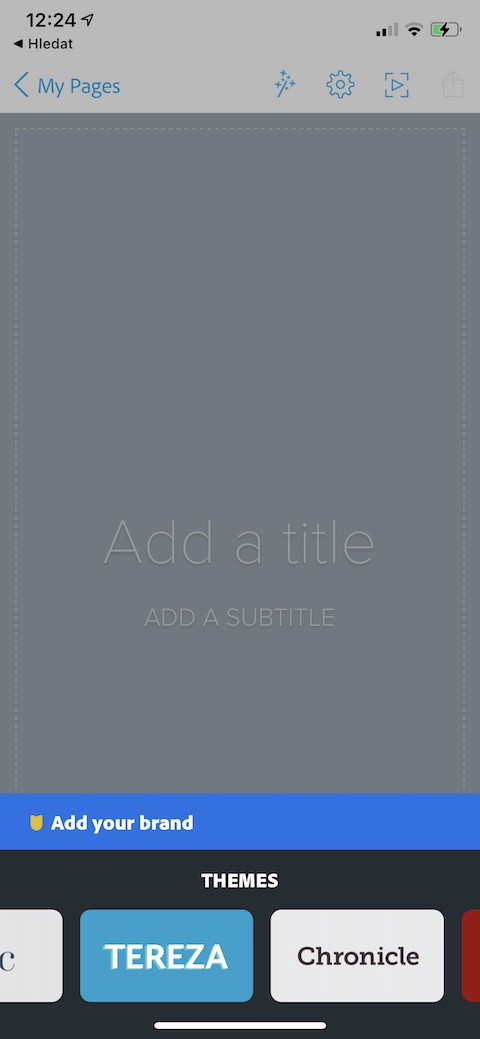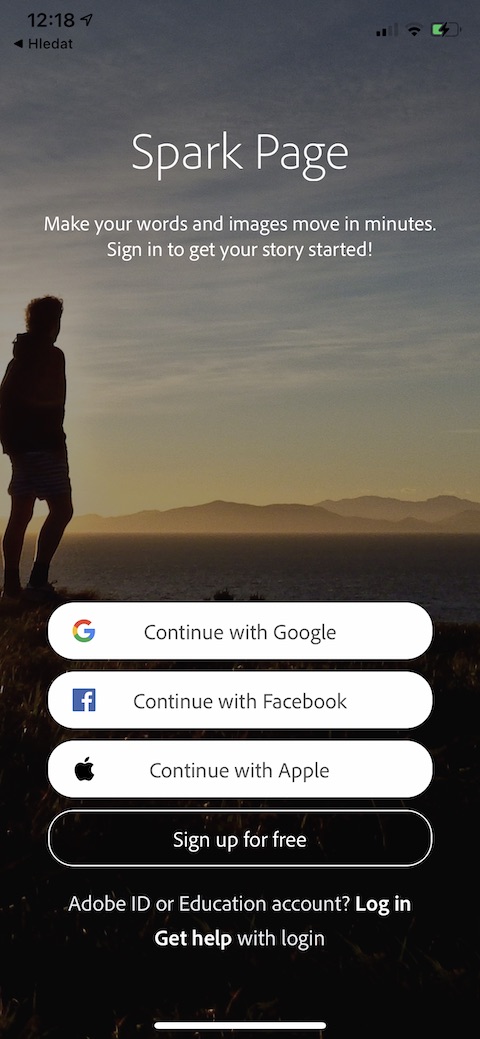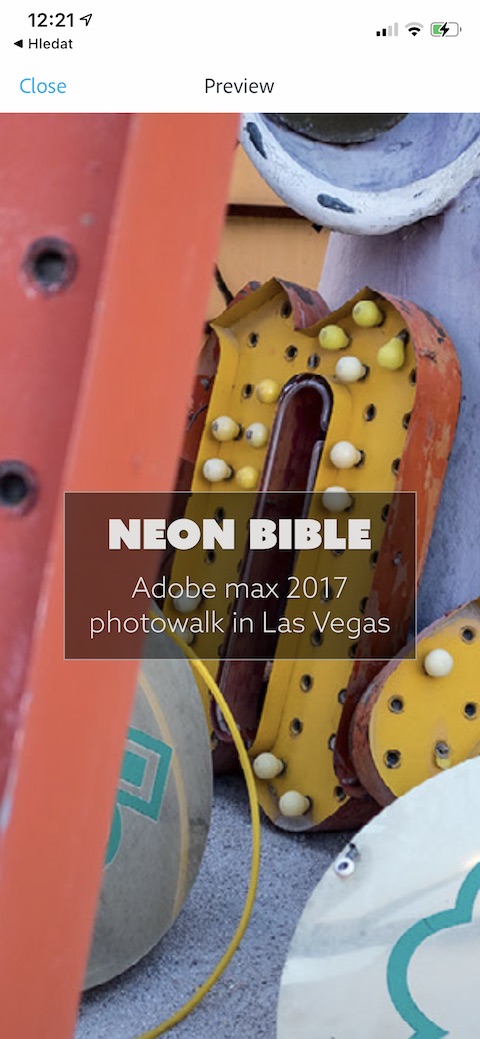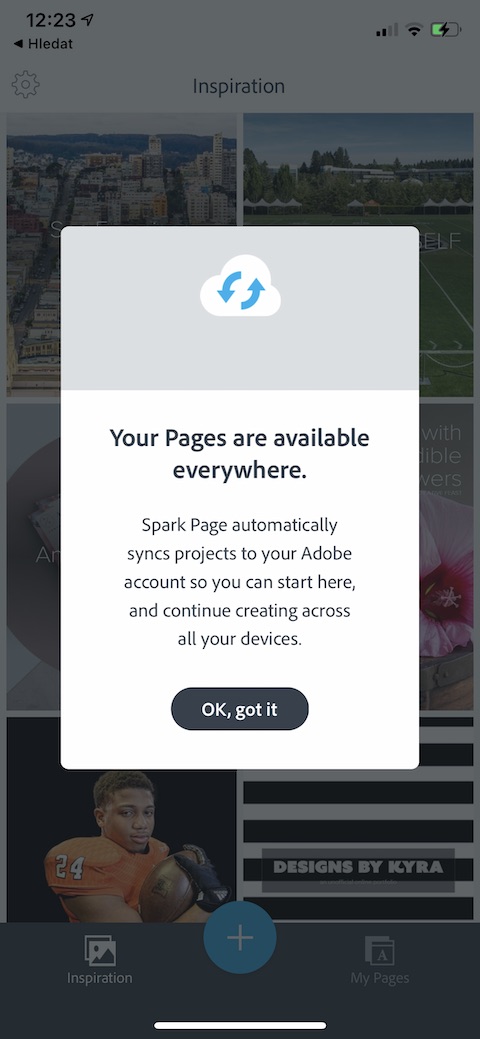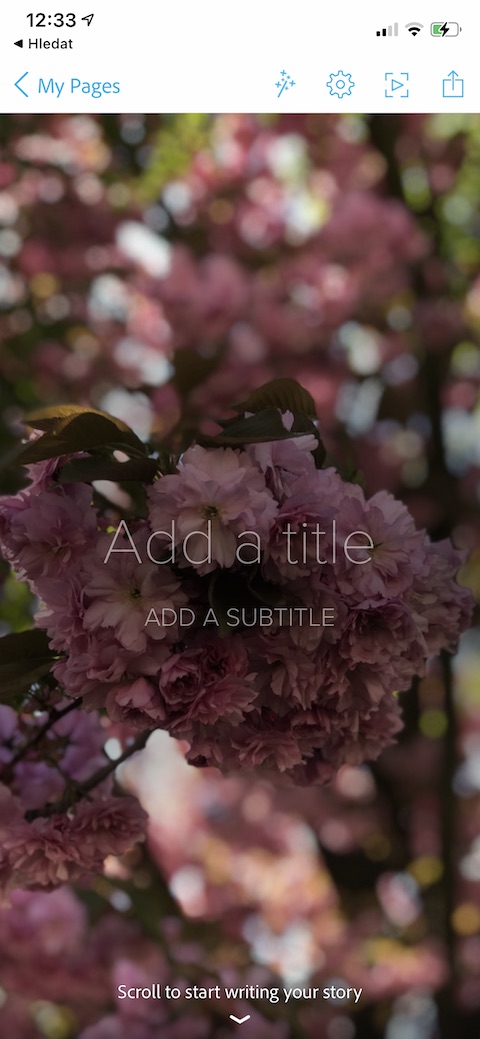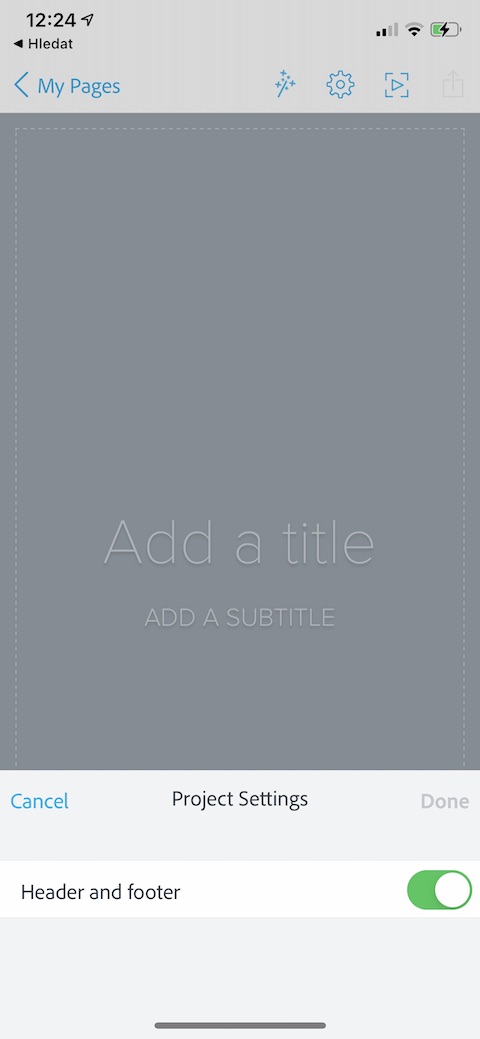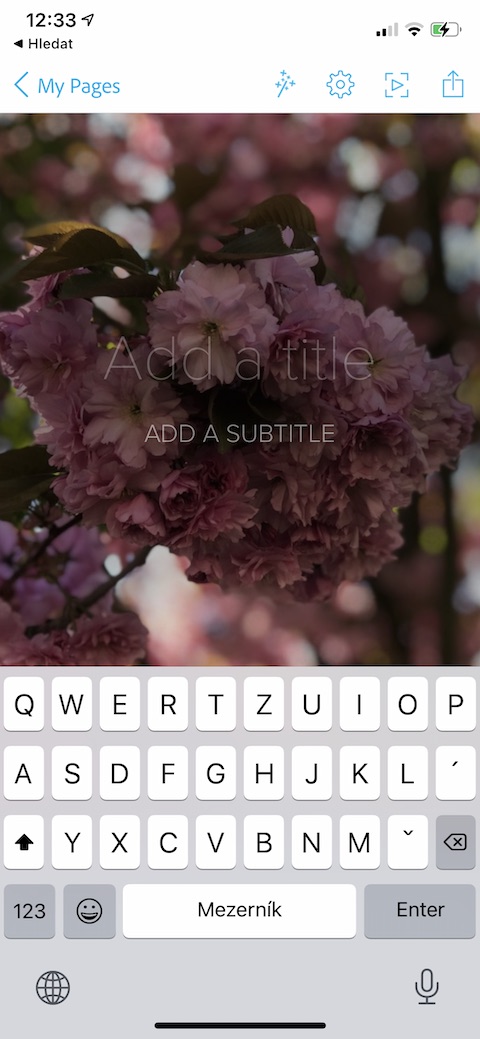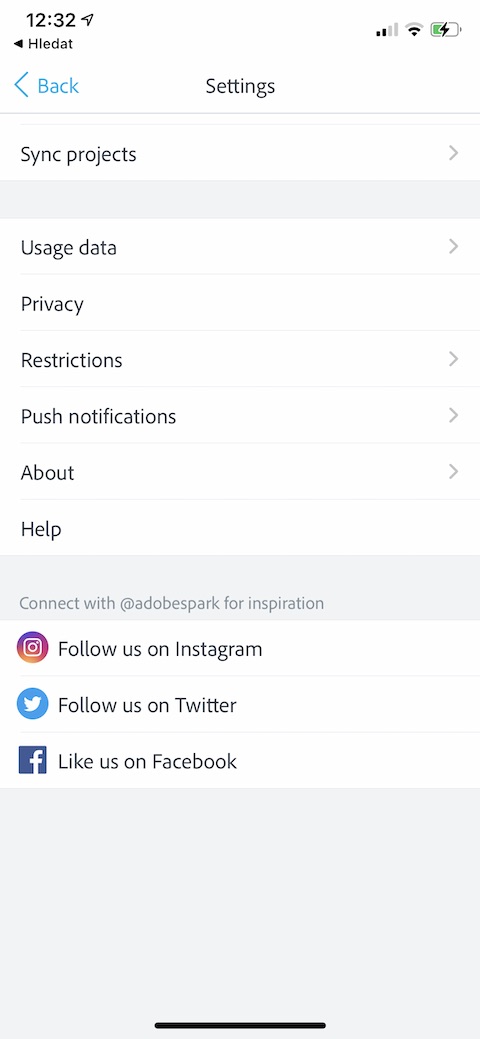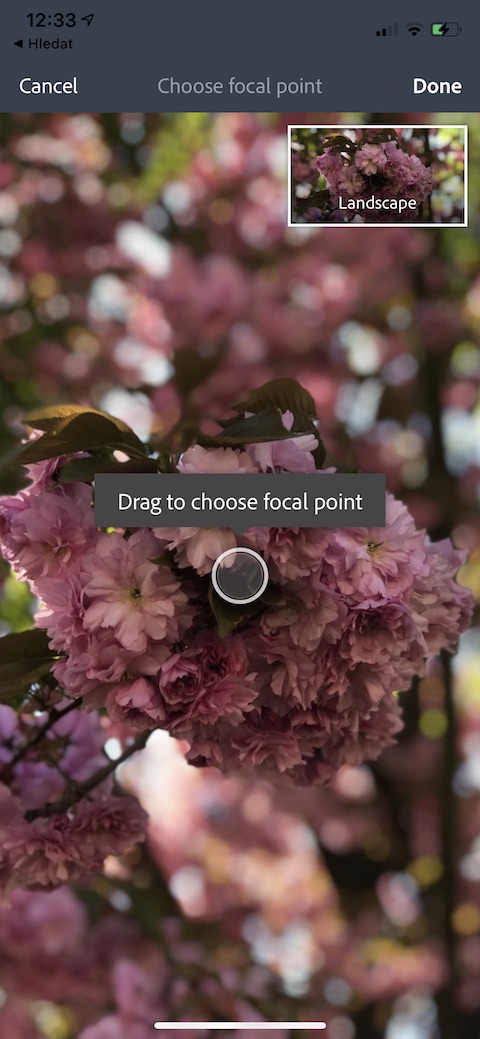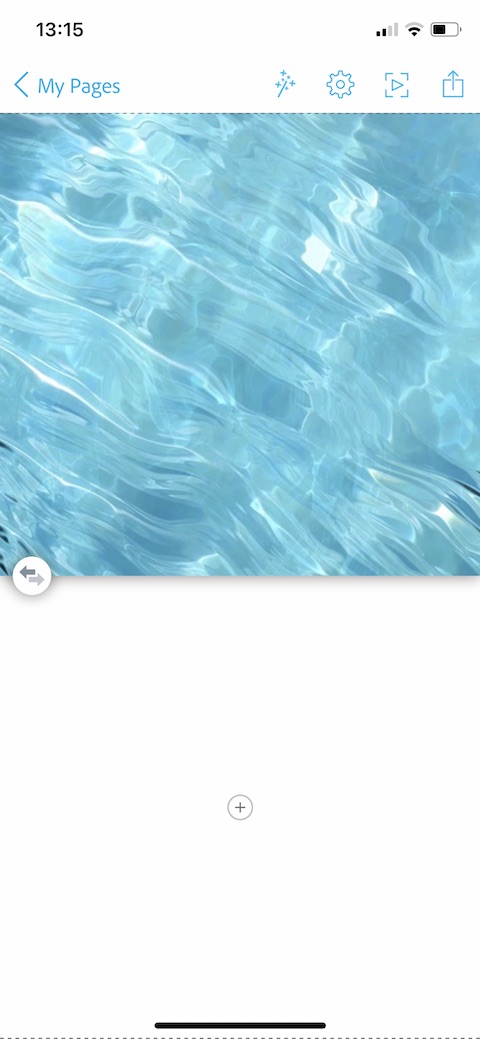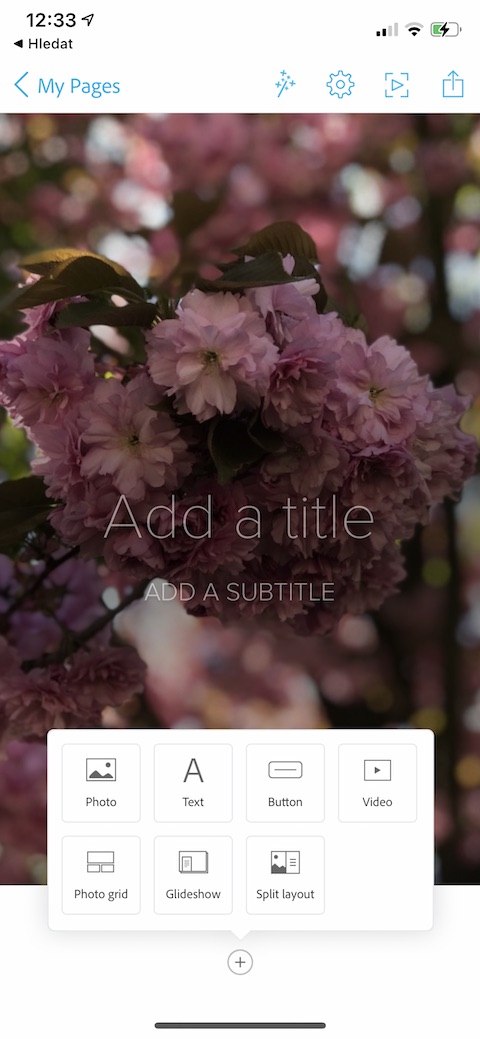ການສ້າງ, ດັດແກ້, ຈັດການ ແລະເບິ່ງໂຄງການ, ໜ້າເວັບ ແລະການນຳສະເໜີ ບໍ່ຈໍາເປັນຕ້ອງເຮັດກັບແອັບພລິເຄຊັນພື້ນເມືອງຈາກ Apple ເທົ່ານັ້ນ. App Store ຍັງເຕັມໄປດ້ວຍແອັບຯພາກສ່ວນທີສາມຕ່າງໆທີ່ຈະໃຫ້ບໍລິການທີ່ດີໃນເລື່ອງນີ້. ຫນຶ່ງໃນນັ້ນແມ່ນ, ສໍາລັບການຍົກຕົວຢ່າງ, Adobe Spark Page, ເຊິ່ງພວກເຮົາຈະກວດສອບລາຍລະອຽດເພີ່ມເຕີມໃນບົດຄວາມຂອງພວກເຮົາໃນມື້ນີ້.
ມັນອາດຈະເປັນ ສົນໃຈເຈົ້າ
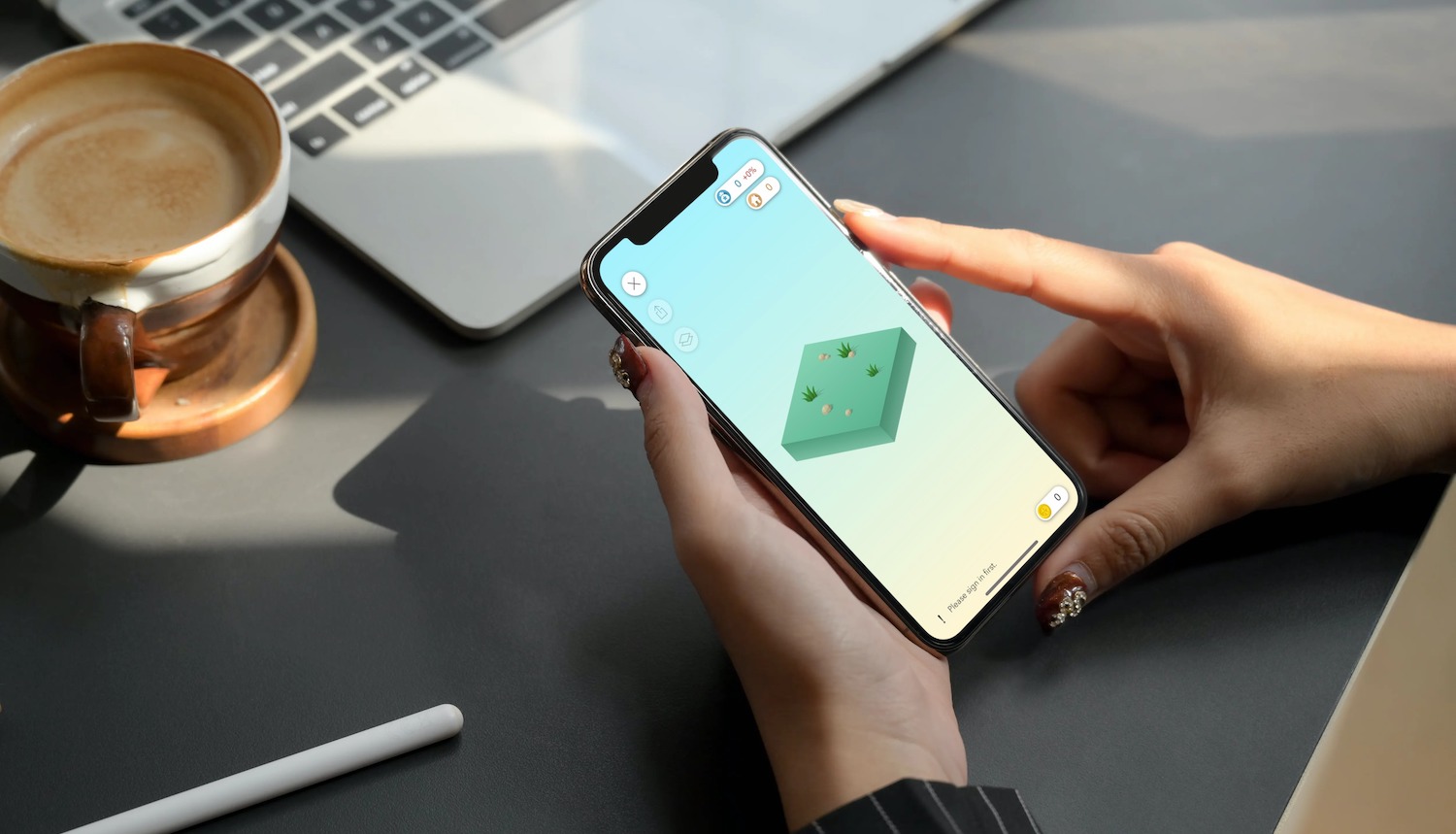
ຮູບລັກສະນະ
ເມື່ອເປີດຕົວ, Adobe Spark Page ທໍາອິດຈະເຕືອນໃຫ້ທ່ານເຂົ້າສູ່ລະບົບຫຼືລົງທະບຽນ (ສະຫນັບສະຫນູນການເຂົ້າສູ່ລະບົບດ້ວຍ Apple). ຫຼັງຈາກເຂົ້າສູ່ລະບົບ, ຫນ້າຈໍຕົ້ນຕໍຂອງຄໍາຮ້ອງສະຫມັກຈະປາກົດ, ບ່ອນທີ່ທ່ານຈະພົບເຫັນພາບລວມຂອງການສ້າງຂອງຜູ້ໃຊ້ອື່ນໆສໍາລັບການດົນໃຈ. ໃນສ່ວນລຸ່ມມີປຸ່ມເພື່ອສ້າງໂຄງການໃຫມ່, ຢູ່ເບື້ອງຂວາລຸ່ມເຈົ້າຈະພົບເຫັນປຸ່ມເພື່ອໄປຫາພາບລວມຂອງການສ້າງຂອງທ່ານເອງ. ຢູ່ເບື້ອງຊ້າຍເທິງ, ມີປຸ່ມເພື່ອໄປທີ່ການຕັ້ງຄ່າ.
ໜ້າ ທີ່
ດ້ວຍການຊ່ວຍເຫຼືອຂອງ Adobe Spark Page, ທ່ານສາມາດສ້າງການນໍາສະເຫນີທີ່ສ້າງສັນແລະເບິ່ງດີ. Spark Page ສະເຫນີເຄື່ອງມືທີ່ເປັນປະໂຫຍດແລະມີປະໂຫຍດຫຼາຍຢ່າງທີ່ທ່ານສາມາດສ້າງການປະສົມປະສານທີ່ເປັນເອກະລັກຂອງຮູບພາບ, ຂໍ້ຄວາມແລະອົງປະກອບອື່ນໆໃນ iPhone ຫຼື iPad ຂອງທ່ານ. ນອກນັ້ນທ່ານຍັງຈະມີແມ່ແບບທີ່ດົນໃຈທີ່ຫຼາກຫຼາຍເພື່ອຊ່ວຍໃຫ້ທ່ານສ້າງ, ທ່ານຍັງສາມາດເພີ່ມໂລໂກ້ຂອງທ່ານເອງແລະປັບແຕ່ງອົງປະກອບຂອງຫນ້າແຕ່ລະຄົນ. ໃນການນໍາສະເຫນີຂອງທ່ານ, ທ່ານສາມາດນໍາໃຊ້ຜົນກະທົບຕ່າງໆ, ປ່ຽນຕົວອັກສອນແລະຂະຫນາດຕົວອັກສອນ, ແລະເພີ່ມອົງປະກອບເຊັ່ນປຸ່ມ, ຕາຂ່າຍໄຟຟ້າຫຼືວິດີໂອ.